
OFFICE软件透视系列——表格的艺术EXCEL 核心关键技术解析
全新正版 极速发货
¥ 39.39 6.7折 ¥ 59 全新
库存2件
广东广州
认证卖家担保交易快速发货售后保障
作者刘文杰 杨小丽 著作
出版社中国铁道出版社
ISBN9787113111755
出版时间2010-05
装帧平装
开本16开
定价59元
货号11569516
上书时间2024-11-22
- 最新上架
商品详情
- 品相描述:全新
- 商品描述
-
目录
Part1 表格制作与格式化技术
Chapter1 掌控Excel2007新环境
1.1 Excel的历史背景及其应用
1.1.1 Excel的历史背景
1.1.2 Excel的应用领域
1.2 启动与退出Excel2007
1.2.1 启动Excel2007
1.2.2 退出Excel2007
1.3 熟悉Excel2007的工作环境
1.3.1 Office按钮
1.3.2 快速访问工具栏
1.3.3 标题栏
1.3.4 功能区
1.3.5 编辑栏
1.3.6 工作表编辑区
1.3.7 状态栏
1.3.8 迷你工具栏
1.3.9 快捷菜单
1.4 打造适合自己的工作环境
1.4.1 自定义快速访问工具栏
1.4.2 最小化功能区
1.4.3 禁用或启用浮动工具栏
1.4.4 定义状态栏中要显示的项目
1.4.5 设置文档主题
1.4.6 设置工作界面风格
1.5 Excel文件的组成元素
1.5.1 单元格
1.5.2 工作表
1.5.3 工作簿
1.6 善于使用Excel的帮助系统
1.6.1 逐级浏览帮助信息
1.6.2 通过关键宇搜索帮助信息
1.6.3 查看对话框参数的含义
Chapter2 管理工作簿与工作表
2.1 管理工作簿
2.1.1 新建工作簿
2.1.2 保存工作簿
2.1.3 关闭工作簿
2.1.4 打开工作簿
2.1.5 多工作簿的操作
2.2 管理工作表
2.2.1 插入工作表
2.2.2 选择工作表
2.2.3 重命名工作表
2.2.4 移动和复制工作表
2.2.5 隐藏或显示工作表
2.2.6 调节工作表显示比例
2.2 17设置工作表标签颜色
2.2.8 删除工作表
Chapter3 管理单元格
3.1 选择单元格
3.2 插入单元格
3.3 删除单元格
3.4 移动与复制单元格
3.4.1 使用鼠标拖动法移动与复制单元格
3.4.2 通过功能区按钮移动与复制单元格
3.5 合并与拆分单元格
3.5.1 合并单元格
3.5.2 拆分单元格
3.6 定义与使用单元格名称
3.6.1 定义单元格名称
3.6.2 使用单元格名称
3.6.3 用名称管理器管理名称
3.7 设置行高与列宽
3.7.1 用鼠标拖动法设置
3.7.2 通过对话框精确设置
3.7.3 设置自动适合内容的行高与列宽
Chapter4 输入与编辑数据
4.1 Excel中的数据类型
4.2 输入数据的方法
4.3 输入不同类型的数据
4.3.1 输入普通数据
4.3.2 输入特殊数据
4.4 快速填充批量数据
4.4.1 使用填充柄填充数据
4.4.2 通过功能区填充数据
4.4.3 通过对话框填充数据
4.5 其他输入技巧
4.5.1 记忆式键入
4.5.2 自动输入小数点
4.5.3 使用“记录单”输入数据
4.6 编辑数据
4.6.1 修改错误的数据
4.6.2 移动或复制数据
4.6.3 查找和替换数据
4.6.4 删除数据
4.7 撤销和恢复操作
4.7.1 撤销操作
4.7.2 恢复操作
Chapter5 美化电子表格
5.1 设置单元格格式
5.1.1 设置数值显示格式
5.1.2 设置字体格式
5.1.3 设置对齐方式
5.1.4 设置单元格边框
5.1.5 设置单元格背景
5.2 快速应用单元格格式
5.2.1 复制单元格格式
5.2.2 通过创建样式设置格式
5.2.3 自动套用单元格格式
5.3 设置工作表背景
Part2 数据常规管理与分析技术
Chapter6 数据输入限制与智能标示
6.1 设置数据有效性
6.1.1 设置数据有效范围
6.1.2 设置输入信息
6.1.3 设置出错提示信息
6.1.4 自动切换输入法
6.1.5 清除数据有效性设置
6.2 用条件格式实现智能标示
6.2.1 突出显示单元格规则
6.2.2 项目选取规则
6.2.3 用数据条突出显示
6.2.4 用色阶突出显示
6.2.5 用图标集突出显示
6.2.6 新建格式规则
6.2.7 管理格式规则
6.2.8 清除格式规则
Chapter7 管理与分析数据
7.1 排序数据
7.1.1 简单排序
7.1.2 高级排序
7.1.3 序列排序
7.2 筛选数据
7.2.1 自动筛选
7.2.2 自定义筛选
7.2.3 高级筛选
7.3 分类汇总
7.3.1 创建分类汇总
7.3.2 显示或隐藏分类汇总
7.3.3 清除分类汇总
7.4 组合数据
7.4.1 组合数据
7.4.2 取消组合
7.5 合并计算
7.6 删除重复数据项
Part3 数据保护、共享与输出技术
Chapter8 保护与共享数据
8.1 保护表格数据
8.1.1 保护单元格
8.1.2 保护工作表
8.1.3 保护工作簿
8.1.4 加密工作簿文件
8.2 引用数据
8.2.1 引用Excel数据
8.2.2 引用其他文件数据
8.2.3 管理外部引用
8.3 链接数据
8.3.1 认识超链接
8.3.2 创建超链接
8.3.3 编辑超链接
8.3.4 设置超链接提示信息
8.3.5 删除超链接
8.4 共享与审阅工作簿
8.4.1 在局域网享工作簿
8.4.2 修订工作簿
8.4.3 在工作表中添加批注
8.5 控制工作簿窗口
8.5.1 拆分工作簿窗口
8.5.2 冻结工作表区域
8.5.3 对比不同工作簿中的工作表
Chapter9 打印表格数据
9.1 设置页面布局
9.1.1 设置页面大小
9.1.2 设置页边距
9.1.3 设置页面方向
9.1.4 设置页眉与页脚
9.2 查看页面布局效果
9.2.1 页面布局视图
9.2 12分页预览视图
9.2.3 打印预览视图
9.3 打印输出
9.3.1 区域打印
9.3.2 缩放打印
9.3.3 添加标题行打印
Part4 公式与函数运算技术
Chapter10 认识公式与函数
10.1 使用公式进行运算
10.1.1 公式的构成
10.1.2 输入公式
10.1.3 编辑公式
10.2 Excel中的运算符
10.2.1 运算符的类型
10.2.2 运算符的优先级
10.2.3 使用嵌套括号
10.3 使用函数进行运算
10.3.1 函数的结构
10.3.2 函数的类型
10.3.3 函数参数的类型
10.3.4 输入函数
10.3.5 函数的作用
10.4 Excel中的引用类型
10.4.1 相对引用
10.4.2 绝对引用
10.4.3 混合引用
10.5 处理公式与函数中的错误值
10.5.1 Excel中的常见错误值
10.5.2 设置公式检查规则
10.5.3 显示与隐藏公式
10.5.4 追踪单元格
Chapter11 逻辑、信息与文本函数
11.1 逻辑函数
11.1.1 返回逻辑值(FALSE和TRUE)
11.1.2 对逻辑值求反(NOT)
11.1.3 进行交集运算(AND)
11.1.4 进行并集运算(OR)
11.1.5 返回条件值(IF)
11.2 信息函数
11.2.1 返回单元格信息(CELL)
11.2.2 判断单元格是否为空(ISBLANK)
11.2.3 判断单元格中是否为错误值(ISERR)
11.2.4 判断错误类型(ERROR.TYPE)
11.2.5 判断参数是否为逻辑值(ISLOGICAL)
11.2.6 判断参数是否为引用(ISREF)
11.2.7 判断参数是否为数字(1SNUMBER)
11.2.8 判断参数是否为文本(ISTE×T)
11.2.9 判断参数是否为非字符串(ISNONTEXT)
11.2.10 判断数值类型(TYPE)
11.3 文本函数
11.3.1 转换字符串
11.3.2 合并字符串(CONCATENATE)
11.3.3 比较字符串(E×ACT)
11.3.4 复制文本(REPT)
11.3.5 查找与替换字符串
11.3.6 返回指定位置的字符
11.3.7 返回字符串长度(LEN)
Chapter12 日期和时间函数
12.1 使用公式计算数据
12.1.1 Excel中的日期系统
12.1.2 返回日期(DATE)
12.1.3 返回日期序列号(DATEVALUE)
12.1.4 显示当前日期(TODAY)
12.1.5 返回序列日期的年份(YEAR)
12.1.6 返回序列日期的月份(MONTH)
12.1.7 返回序列日期的号数(DAY)
12.1.8 返回序列日期的星期数(WEEKDAY)
12.2 时间函数
12.2.1 返回时间(TIME)
12.2.2 返回时间序列号(TlMEVALUE)
12.2.3 返回当前日期和时间(NOW)
12.2.4 返回小时数(HOUR)
12.2.5 返回分钟数(MINUTE)
12.2.6 返回秒数(SECOND)
Chapter13 数学、查询和引用函数
13.1 数学函数
13.1.1 对数据进行求和(SUM)
13.1.2 对数据按条件求和(SUMIF)
13.1.3 对数据求积(PRODUCT)
13.1.4 返回相除两数的余数(MOD)
13.1.5 对数据求绝对值(ABS)
13.1.6 返回随机数(RAND)
13.1.7 对数据进行舍入取值
13.2 三角函数
13.2.1 正三角函数的应用
13.2.2 反三角函数的应用
13.2.3 转换角度和弧度
13.3 数组函数
13.3.1 计算矩阵行列式值(MDETERM)
13.3.2 计算矩阵乘积(MMULT)
13.4 查询函数
13.4.1 使用LOOKUP函数查找数据
13.4.2 水平查询(HLOOKUP)
13.5 引用函数
13.5.1 返回引用的列标与行号
13.5.2 返回引用的行、列数
13.5.3 返回指定内容
13.5.4 返回偏移引用位置
Chapter14 统计与数据库函数
14.1 统计函数
14.1.1 常规统计函数
14.1.2 数理统计函数
14.2 数据库函数
14.2.1 计算满足条件的数值之和(DSUM)
……
Chapter15 财务函数
Chapter16 数据的高级分析运算
Part5 艺术文本与插图技术
Chapter17 在Excel中使用形状对象
Chapter18 创建文本框与艺术字
Chapter19 使用图片SmartArt图形
Part6 数据图形化分析技术
Chapter20 制作图表
Chapter21 各种图表的应用场合
Chapter22 制作数据透视图表
Part7 开发与扩展应用技术
Chapter23 宏与控件
Chapter24 VBA基础
Part8 Excel技术的综合应用
Chapter25 人事行政管理表格
Chapter26 企业生产管理
Chapter27 产品年度销量统计表
内容摘要
《表格的艺术:Excel核心关键技术解析》是一本现代办公人员推荐的、系统学习Excel 2007的应用教程。全书对Excel 2007软件知识进行了详细的分类整理,归纳成各项关键技术,。并配合多个案例进行了详细讲解,涉及的主要知识点包括表格制作与格式化技术,数据常规管理与分析技术,数据保护、共享与输出技术,公式与函数运算技术,艺术文本与插图技术,数据图形化分析技术以及开发与扩展应用技术等,很后3章还以综合案例来进一步巩固与提高所学知识。另外,随书光盘还提供了Excel 2007的教学视频,并精选了多个案例的视频演示及丰富的模板文件。
《表格的艺术:Excel核心关键技术解析》采用了自由的单双栏混合加边栏的排版方式,以知识点结合案例操作,图文并茂、以图析文、讲解详细,并在边栏中穿插了大量实用的说明、技巧和疑难问答等内容,实时地解决读者在学习过程中遇到的问题,拓展了读者的知识面。
《表格的艺术:Excel核心关键技术解析》主要针对Excel的初、中级用户,适合不同年龄段的公司管理人员、行政人员、文秘、财务人员、教师及国家公务员使用,也可作为大、中专院校及各类计算机培训班的教材。
主编推荐
《表格的艺术:Excel核心关键技术解析》:随盘馈赠:海量、精选Excel模板。
全程视频:展示丰富经典的案例制作过程。
免费赠送在:超长Excel 2007软件教学视频。
精选:知识贵精不贵多 在庞杂的Excel知识中,精选出七大类关键技术,浓缩讲解表格制作应用知识精华。
透析:透过表面看核心 透过软件操作,关注Excel的应用核心,诠释数据不错管理与计算的关键技术。
提升:实践决定应用能力 从案例分析出发。立足于Excel的实际应用。
赠送超过20小时的Excel2007教学演示视频,换一种方式轻松学习。
视频演示《表格的艺术:Excel核心关键技术解析》14个经典案例的制作过程,另附赠10个额外案例用于拓展。
完整收集书中涉及素材和效果文件。方便读者调用。
超值馈赠312个精选Excel实用模板,提升使用效率。
精彩内容
迷你工具栏是Office 2007的一个创新设计,作为Office 2007核心组件的Excel 2007自然会采用这一新设计。
在Excel 2007中,设置单元格内容字体格式时,在单元格中右击,就会在弹出快捷菜单的同时出现如左下图所示的迷你工具栏,通过迷你工具栏可以快速对选择内容的字体、字号、字形、颜色等方面进行设置,而无须通过功能区来设置,而且使用后它会自动隐藏,这可大大提高工作效率。
另外,当用户在单元格中选择了数据内容后,还将自动浮出一个若隐若现的迷你工具栏,将鼠标指针接近它则会清晰显示(如右下图所示),否则就会自动隐藏,以免影响用户的正常输入等编辑操作。
1.3.9 快捷菜单
在上一节中,我们知道在单元格中右击除了会出现迷你工具栏外,还会弹出一个包含一些命令的快捷菜单。在Excel中除了通过Office菜单、功能区和迷你工具栏来执行命令外,还可通过快捷菜单来执行常用命令。
Excel 2007提供了多个快捷菜单,在不同的情况下或不同的位置处右击,就会弹出包含与当前操作相关的常用命令的快捷菜单,选择快捷菜单中的某个命令就可以执行相应的操作,而不必通过其他方式来进行。
迷你工具栏和快捷菜单虽然并非Excel 2007工作界面的组成部分,但根据情况合理使用迷你工具栏和快捷菜单均可以大大提高制作工作表的效率,这需要初学者在使用的过程中多加练习,熟悉之后就能运用自如了。
…… <!-- properties end-->
— 没有更多了 —


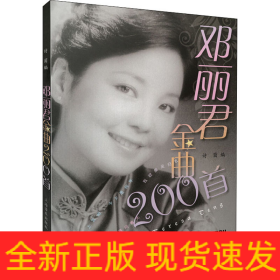









以下为对购买帮助不大的评价